Замена термопасты: особенности процесса и советы. Замена термопасты
Замена термопасты: особенности процесса и советы
В этой статье мы рассмотрим, как осуществляется замена термопасты. Это дело является не слишком сложным, однако очень важным для любого компьютера. Термопаста представляет собой пластичное вещество, которое внешне похоже на зубную пасту. Периодически требуется замена термопасты на видеокарте и процессоре. В обоих случаях замена термопасты осуществляется идентичным образом, разница состоит только в конструкции устройств. Для чего это нужно?
Замена термопасты необходима для того, чтобы уменьшить температуру работающего процессора, увеличить теплоотдачу процессора к радиаторам и тем самым избежать перегрева и поломки процессора. Нередко данные работы требуются как для давно работающих, так и для новых комплектующих, поскольку детали могут поставляться с некачественной пастой. Особенно это касается видеокарт. Если вы обнаружили, что видеокарта нагревается значительно сильнее, чем было объявлено производителем, то проблема заключается в плохом нанесении термопасты или в ее низком качестве.
Для работы вам потребуется следующее:
- крестовая отвертка;
- тюбик термопасты;
- сухие салфетки;
- пластиковая карточка;
- ватные диски;
- жидкость для удаления лака;
- иголка или зубочистка.
Необходима термопаста – где купить качественную? Лучше обращаться в специализированные магазины. Если вы приобретете подделку, то теплоотдача станет еще хуже.
Если вы полностью готовы к работе, то пора приступать. Для того чтобы осуществить замену термопасты на видеокарте, для начала ее необходимо вынуть из разъема, отсоединив провода. Затем снимаем вентилятор, откручиваем радиатор. После всех манипуляций мы увидим графический процессор – сердце и мозг видеокарты. От его правильной работы и хорошего охлаждения будет зависеть вся работа видеокарты
Графический процессор является хрупкой и важной деталью, поэтому работать с ним необходимо очень осторожно. Для начала удаляем старую пасту при помощи сухих салфеток и иголки, которую можно использовать только между ножками чипов. Царапать иглой плату и процессор нельзя. Если паста очень сильно засохла, то на помощь придут ватные диски, слегка смоченные в жидкости для удаления лака. Удалять пасту следует легкими и мягкими движениями. С радиатора удаление термопасты осуществляется проще, однако следует следить, чтобы не было царапин на поверхности, которая соприкасается с графическим процессором. В противном случае снизится теплоотдача, и видеокарта будет сильнее греться. После очищения процессора следует еще раз пройтись по нему салфеткой, чтобы удалить следы пальцев, влагу и прочее.
Теперь можно наносить на процессор новый слой пасты. Замена термопасты осуществляется легче с помощью пластиковой карты, поскольку она обладает идеально ровными краями и гладкой поверхностью.
Теперь берем тюбик пасты и наносим небольшую каплю в центр процессора, затем равномерно размазываем пасту уголком пластиковой карточки от центра к краям поверхности. Слой должен быть максимально тонким. Если на окружающую плату попало немного термопасты, в этом нет ничего страшного.
После нанесения пасты на процессор устанавливается радиатор. Очень важно, чтобы радиатор был установлен без сдвига. В противном случае, слой пасты может быть поврежден, а процессор будет перегреваться.
Надеемся, что данная статья ответила на вопросы о том, как осуществляется замена термопасты в компьютере. Как правило, проделывать данную работу требуется примерно раз в полгода. Но если вы чувствуете, что процессор перегревается, лучше не затягивать и вовремя выполнить замену. Если вы сомневаетесь в своих силах, стоит попросить кого-либо более сведующего в решении этой проблемы о помощи.
fb.ru
Замена термопасты в ноутбуке всех моделей: пошаговая инструкция :: SYL.ru
Комфортное во всех отношениях портативное устройство - лэптоп - все же имеет и ряд недостатков. Своеобразной ахиллесовой пятой компактных компьютеров принято считать далекую от совершенства систему охлаждения, эффективность работы которой со временем ограничивает еще один неблагоприятный фактор — воздействие внешней среды. В частности, решетки и фильтры воздухозаборников лэптопа неизбежно забиваются пылевыми частицами, что, в свою очередь, отрицательно влияет на благоприятность теплоотвода. Замена термопасты в ноутбуке — это неизбежность, обусловленная лишь временными рамками и качеством применяемого вещества. Впрочем, давайте более детально рассмотрим столь важный и ответственный процесс обслуживания, а также разберемся в основных вопросах эксплуатационного характера.
Искусство предвидеть, или Когда необходима замена термопасты в ноутбуке?
Да, именно вовремя замеченное отклонение от нормы (имеется в виду общий момент использования лэптопа) и незамедлительно предпринятые шаги к разрешению проблемной ситуации помогут вам избежать разного рода компьютерных неприятностей. Для того чтобы понять, что ноутбук нуждается в профилактике, необязательно быть специалистом. Однако основные признаки неисправности следует знать, так сказать, «в лицо».
Диагностика и мониторинг: ваши помощники
Даже те пользователи, которые знают, как поменять термопасту в ноутбуке, не станут без основательно проведенного анализа спешить с разборкой. К сожалению, операционная система Windows во всех ее редакциях не имеет интегрированных средств для проведения качественного мониторинга температурных показателей системы. Единственным решением можно считать просмотр актуальных градусов, генерирующихся некоторыми компонентами системы посредством БИОС.
- Температура ЦП считается нормальной, если в состоянии простоя показатель варьируется в пределах 30-45°С. Работа при нагрузке — 50-65°С.
- Графический процессор в пассивном режиме — 50-55°С, в активном состоянии - до 85°С.
Установите бесплатную программу PC Wizard, и вы всегда сможете контролировать температурные показатели «горячих» компонентов системы.
Тревожный список
Итак, к вашему вниманию прейскурант неприятных неожиданностей, с которыми так часто сталкивается большинство пользователей и которые редко когда исправляются. Вполне вероятно, что нечто подобное вам уже встречалось на практике. Тем не менее для новичка — это бесценная информация, ознакомление с которой возможно натолкнет его на вопрос о том, как заменить термопасту в ноутбуке.

- Скопление пыли в вентиляционных отверстиях девайса препятствует прохождению воздуха в обоих направлениях.
- Явный шум охлаждающего вентилятора, а также непрекращающийся цикл интенсивного вращения при любом режиме работы ноутбука.
- Некоторые корпусные части девайса сильно нагреваются даже при его кратковременном использовании.
- Самопроизвольное выключение.
Безусловно, данный список можно существенно дополнить. Однако последний из сигналов опасности требует незамедлительного участия с вашей стороны.
Как поменять термопасту в ноутбуке: непосредственный процесс
Прежде чем приступить к практическим действиям, нужно подготовить нехитрый инструмент: тонкую крестообразную и плоскую отвертки, ненужную банковскую карточку, обычную малярную кисть, спирт и небольшой кусок ткани. Безусловно, приобретите термопасту. Да, и помните: не стоит экономить на качестве.
Запланированное отступление

Не имеет особого значения, какой именно модификации ваш ноутбук. Единственное, на что следует обратить внимание в процессе демонтажа — это конструкционные особенности изделия. Другими словами, в процессе разборки будьте внимательны, так как крепежные винты и различные фиксаторы могут несколько отличаться своим расположением от моделей, которые будут рассматриваться ниже. Для того чтобы замена термопасты в ноутбуке прошла без негативных последствий, стоит более детально изучить вопрос об особенностях вашего девайса.
Шаг №1. Снимаем батарею
Как правило, аккумулятор в лэптопах крепится с помощью специальных защелок, которые открываются при небольшом усилии на фиксирующий элемент: нажатии или смещении в сторону. Обычно присутствуют два замка.
Шаг №2. Демонтаж корпусных сегментов
Чтобы добраться до системы охлаждения лэптопа, часто требуется разобрать практически весь девайс, что называется, до последнего винтика. Однако замена термопасты в ноутбуке Lenovo может быть выполнена совершенно по другому сценарию действий. Достаточно открутить всего лишь одну защитную крышку, и доступ к радиатору открыт. Стоит отметить, что большинство модификаций портативных компьютеров систему охлаждения скрывают достаточно глубоко в своих корпусных недрах, поэтому универсальный план действий будет выглядеть таким образом:
- Задняя часть лэптопа имеет несколько отсеков, которые закрыты пластиковыми или же металлическими кожухами.
- Откручивать винты нужно осторожно, так как есть риск сорвать резьбу.
- В некоторых случаях привод для оптических дисков можно беспрепятственно демонтировать, открутив всего лишь один болт. Кстати, замена термопасты в ноутбуке MSI производится без снятия DVD/CD рекордера.
- В конечном итоге вам необходимо снять все навесные компоненты системы: оперативную память, жесткий диск, модули беспроводной связи.
- Заключительным действием является откручивание всех винтов. Будьте внимательны, так как пропущенный болт может фиксировать снимаемый компонент ноутбука, о котором пойдет речь в следующем абзаце.
Шаг №3: Отсоединение клавиатуры

На данном этапе следует быть более чем внимательным, так как кнопочный модуль подключен к системной плате ноутбука с помощью шлейфа. Риск повредить данный соединительный элемент невероятно велик, если не соблюдать осторожность.
Обычно клавиатурный блок крепится с помощью защелок, расположенных по периметру модуля. Однако расположение фиксаторов у каждой модификации индивидуально. Аккуратно «притопляя» отвертку в районе верхней кромки клавиатуры, одновременно поддевайте ее до момента выхода наружу.
Шаг №4. Отключение внутренних коннекторов устройств
Когда необходима замена термопасты в ноутбуке Acer, требуется произвести полную разборку лэптопа. Поэтому после демонтажа клавиатуры на открывшемся участке следует разъединить все контактные шлейфы и выкрутить фиксирующие винты.
Шаг №5. Разъединение основных частей корпуса

Когда все болты выкручены, нужно осторожными движениями (поддевая кредиткой) отделить верхнюю часть пластиковой оправы от нижний. Далее необходимо демонтировать системную плату для выполнения последующих действий.
Шаг №6. Демонтаж кулера и радиатора с материнки
Замена термопасты в ноутбуке HP осуществима только в том случае, если охлаждающий блок полностью снят с системной платы. Впрочем, данное условие актуально для абсолютного большинства модификаций лэптопов.
- Чтобы снять радиатор и теплоотводные трубки с системной платы, обычно требуется открутить четыре винта в районе центрального процессора и два - в области графического чипа. В зависимости от производителя и модели ноутбука схема фиксации может быть совсем другой.
- Вместе с тем существует некий обязательный алгоритм свинчивания и закручивания болтов, с помощью которых фиксируется система охлаждения. Производитель маркирует съемную часть цифрами, которые указывают последовательность и порядок откручивания.
Шаг №7. Чистка и смазка вентилятора
С помощью кисточки освободите деталь от пылевых наслоений. Капля машинного масла во внутреннюю часть вращающегося элемента смягчит ход лопастей вентилятора и избавит вас от постороннего шума в дальнейшем.
Шаг №8. Обдув радиатора и снятие остаточных следов термопасты
Снимите ленту с боковых ребер сегмента охлаждения и с помощью пылесоса очистите внутренние отсеки «холодильника». Площадки соприкосновения радиатора с CPU и GPU необходимо тщательно протереть сначала спиртом, затем сухой тканью. Замена термопасты в ноутбуке Samsung может тогда считаться качественной, когда кремневая поверхность комплектующей отражает зеркальной чистотой.
Шаг №9. Правильный слой и установка радиатора на место
Не нужно думать, что чем больше вы положите «связующего» вещества на детали, тем лучше. Это заблуждение, более того опасное (в смысле реализации)! На плоскость очищенной детали выдавите немного термопасты и с помощью кредитки растяните ее тонким слоем по всей поверхности.
Закрепите сегменты системы охлаждения на материнской плате согласно маркированному сценарию. Не пренебрегайте данной рекомендацией, так как при перекосе (фиксировании двух болтов с одной стороны, а после с другой) велик риск повредить кремневую поверхность процессора. Да и паста ляжет неравномерно. В итоге — неминуемый перегрев.
Шаг №10. Обратный процесс — монтаж

Замена термопасты в ноутбуке Asus выполняется так же — согласно вышеизложенной инструкции. Тем не менее данная марка лэптопов невероятно требовательна к моменту сборки. Поэтому прежде чем разбирать портативное устройство, не поленитесь набросать схематичный рисунок вашего лэптопа (винты по мере разборки укладываются на отображенное графически соответствующее место). Это нужно для того, чтобы обратный процесс сборки не вызывал ни каких затруднений, так как часто при монтаже винты не соответствуют месту вкручивания. Кстати, некоторые производители наносят на места фиксации маркировку, идентифицирующую тип крепежного элемента.
Несколько полезных рекомендаций
Как видите, замена термопасты в ноутбуке - в общем-то совсем не сложный процесс обслуживания, тем не менее невероятно ответственный и требующий немалого внимания от пользователя.
Насколько бы все упростилось, если бы владельцы портативной вычислительной техники, соблюдали несколько простых правил:
- Не используйте ноутбук в помещении с повышенной влажностью.
- Холодная среда или жаркая погода также губительно влияют на лэптоп, особенно при условии продолжительного воздействия.
- В процессе работы компактного устройства следите за тем, чтобы выходные отверстия воздухозаборников не были закрыты сторонними предметами.
- Своевременно проводите профилактическое обслуживание ноутбука.
В зависимости от интенсивности использования лэптопа возможно термопасту придется заменить уже через год. Впрочем, теперь вы знаете, когда именно необходимо прибегнуть к столь радикальному методу обслуживания. Всего доброго!
www.syl.ru
Замена термопасты на ноутбуке - полезные советы
Многие пользователи сталкивались с проблемой перегрева компьютера или ноутбука. В некоторых случаях причиной была поломка охлаждения, но чаще всего это происходит из-за пересыхания термопасты, что и приводит к последствиям перегрева – синие экраны, внезапное выключение или перезагрузка компьютера. В данной статье мы разберём замену термопасты на компьютере или ноутбуке и советы о том, как сделать это правильно.

Термопаста (Термоинтерфейс) – слой теплопроводного вещества, необходимого для минимизации теплового сопротивления, располагается между охлаждаемым и охлаждающим устройством.
Замена термопасты
На данный момент как термоинтерфейс чаще всего используются:
- Жидкий металл
- Тонкая пластина металла
- Термопаста

Перед заменой термопасты на процессоре, следует знать о базовых правилах безопасности:
- Первоначально выключить и обесточить компьютер
- Все процедуры желательно выполнять в резиновых перчатках, чтоьы не испачкаться и не испачкать оборудование
- Позаботиться об отсутствии статического тока - один малейший "щелчок" статики может привести в негодность весь компьютер
- Термопаста должна быть однородной, не просроченной и не засохшей
- Наносить термопасту только на плоскую поверхность крышки процессора (Не на ножки, не на сокете).
Как поменять термопасту на процессоре
- Для начала, следует снять устройство охлаждения (кулер или "водянка") с процессора. В случае с ноутбуками, сложность разбора может различаться от производителя, поэтому нужно снять заднюю крышку и отсоединить кулер.
- Очистить процессор от следов прошлого термоинтерфейса. Желательно выполнять с помощью специализированных салфеток или ватой пропитанной спиртом.
- Протереть крышку процессора насухо - следы влаги на крышке ЦП могут отрицательным образом сказаться на проделанной работе.
- Тонким слоем нанести термопасту, без жирных слоев. Наносить можно пальцем круговыми движениями или пластиковой картой. Чем тоньше слой пасты, тем лучше теплообмен.
- Поставить кулер на место.
В случае, если замена термоинтерфейса не помогла и компьютер всё равно перегревается, то необходимо проверить правильность нанесения пасты (равномерность, не слишком ли толстый/тонкий слой нанесён). Убедитесь, что кулер плотно прилегает к крышке и скорость вращения выставлена на желаемый уровень (Если это позволяет кулер - 3-pin).
windowstips.ru
Как заменить термопасту в ноутбуке узнаете из этой статьи.

Пару дней назад я решил поменять в своём ноутбуке термопасту, и к этому было несколько предпосылок :1-я последний раз замена термопасты проводилась более года назад,2-я в критических режимах работы, температура процессора достигала 100 0С.
Не смотря на то, что я знаю максимально допустимую температуру своего процессора — это 105 0С, ждать пока он начнёт отключаться, снижать частоты работы или попросту сгорит, я не стал.
Первое, что хотелось бы сказать тем, кто собирается менять термопасту самостоятельно — подумайте, а стоит ли оно того, это я к чему — замена термопасты — не самый сложный процесс, а вот разборка ноутбука это другое дело — если человек не уверен в том, что он делает или , как говорится "руки растут не оттуда" — отдайте лучше специалистам, дешевле выйдет
Что касаемо настольных ПК, то там дела попроще. Конечно кривые руки и голова и там смогут что-то плохое натворить, но вероятность значительно меньше. Достаточно предисловий — приступим.
1.Перед разборкой ноутбука я залез в интернет и нашёл видео — собственно, как разбирается мой ноутбук. На данный момент в свободном доступе есть абсолютное большинство моделей, так что с этим проблем не должно возникнуть.
2.После того, как я узнал точно, что и за чем разбирать, я приступил к работе. В этом деле главное не спешить, аккуратно, медленно и всё у вас получится. Несколько советов — складывайте болты и другие части ноутбука, в разные места, чтобы когда придёт время собирать, не оказалось так, что у вас одна большая куча деталей и разных болтов, и вы просто не помните что куда и за чем ! А термопасту положите либо на батарею, либо на солнце — зачем ? Чем больше у неё температура, тем легче и равномернее она будет наноситься на поверхность процессора. Пока вы разберёте свой ноутбук или компьютер — она будет уже достаточно тёплой.





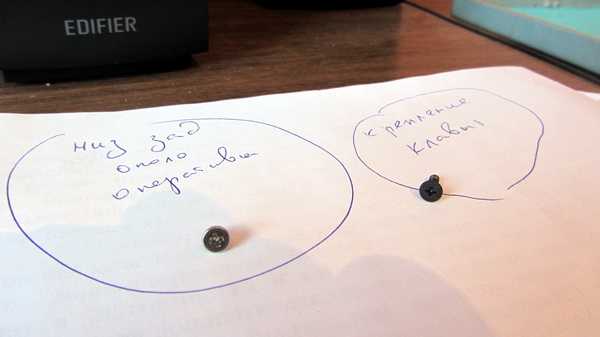
3.Очень аккуратно отсоединяйте все разъёмы и шлейфы, усилий там прилагать не надо, всё снимается достаточно легко.

4. Для того чтобы прочистить куллер, Вас скорее всего придётся его снять. Часто он идёт в сборе с охлаждающей системой. Тут есть один момент, болты охлаждающей системы необходимо откручивать последовательно, от большей цифры к меньшей, например : 6,5,4,3…..Термопаста могла немного присохнуть к поверхности процессора и видеокарты, поэтому отсоединять систему охлаждения от ноутбука необходимо достаточно осторожно.


5. Очистите систему охлаждения. Лучше всего для этого подойдёт кисточка и пылесос. Мой ноутбук эксплуатировался в достаточно жестких условиях, однако всегда работал в чистых помещениях и только на чистых поверхностях и даже этого хватает, чтобы система охлаждения была вся в пыли.


6. После того, как сняли всю систему — необходимо очистить поверхность на процессоре и охлаждающем радиаторе. Лучше всего использовать вату и спирт, можно аккуратно снять слой старой пасты пластиковой карточкой, но ни в коем случае не металлическими предметами — можно повредить процессор !!! Очищать надо пока поверхность не станет идеально чистой и ровной.






7.Теперь наносим слой новой термопасты, он должен быть достаточно тонкий и равномерный, не толще 0,5 мм. (в идеале ещё меньше, но этого достаточно сложно добиться). Не стоит наносить одну большую каплю в середину площадки, а потом её придавливать закручивая болты на радиаторе — при таком методе установки (если термопаста густоватая) вы не получите равномерный слой.
8.Дальше ставите на место радиатор охлаждения и закручиваете болты, теперь уже в правильной последовательности, т.е. 1,2,3,4,5…… Собираете весь ноутбук обратно, главное ничего не поломать и не забыть подсоединить все контакты и шлейфы. Вот пожалуй и всё, ничего сложного.

prohd.info
Замена термопасты в ноутбуке
Можно с полной уверенностью утверждать, что любой владелец ноутбука хоть однажды задавался вопросом: «Почему ноутбук так шумит?». Действительно, сейчас даже ребенок знает, что внутри компьютера и ноутбука находятся электронные платы. Но ведь работа электроники абсолютно бесшумна!
На самом деле все просто – шумят не электронные компоненты, а системы активного охлаждения, отводящие тепло от нагревающихся элементов ноутбука. В процессе эксплуатации металлические ребра радиаторов и лопасти вентилятора покрываются слоем пыли, что существенно ухудшает температурный режим. Логические схемы повышают скорость вращения лопастей вентилятора (отсюда и возросший уровень шума), но даже это не обеспечивает эффективного отвода тепла – ноутбук требует незамедлительной ревизии. Казалось бы, достаточно почистить системы охлаждения и ноутбук заработает как новый. К сожалению, как и во всем, существуют некоторые особенности, без знания которых самостоятельная чистка может не принести желаемых результатов. Одна из них - замена термопасты в ноутбуке.
Термопаста представляет собой особую пластичную смесь, тонкий слой которой наносится в качестве промежуточного термоинтерфейса между греющимся элементом и металлическим радиатором. Ее отличительной особенностью является высокая теплопроводность, то есть, фактически, ее присутствие не ухудшает передачу тепла от микросхем к радиаторам. Благодаря применению термопасты удается нивелировать влияние возможных погрешностей обработки соприкасающихся поверхностей: при нанесении она заполняет все неровности, тем самым обеспечивая идеальное соприкосновение и передачу тепла. Замена термопасты на ноутбуке заключается в обновлении заводской термопасты на новую. Внутреннее устройство персонального компьютера и ноутбука схоже, поэтому термопаста для ноутбука и термопаста для компьютера – это одно и то же. Производители предлагают широкий выбор термопаст, состав которых обычно держат в секрете. Вот лишь некоторые из них: привычная паста советских времен КПТ-8 на основе органического соединения кремния; Silver от Gigabyte с частицами серебра; Arctic Silver с керамическими включениями, сохраняющая свои характеристики даже при минусовых температурах (излюбленная термопаста оверклокеров) и пр.
Замена термопасты в ноутбуке нужна в том случае, если в результате чистки системы охлаждения от пыли температурный режим работы не улучшился. Невозможно определенно указать, какая именно температура является нормальной, потому что это зависит от ряда факторов: конструктивных особенностей ноутбука, его внутренних компонентов, типа программ, условий эксплуатации. Необходимость обновления термопасты может быть определена по косвенному признаку: ноутбук сильно шумит и нагревается даже в «легких» программах, например просмотре страниц в Интернете или чтении текстов. В этом случае может помочь замена термопасты в ноутбуке.
Любой сервисный центр с радостью возьмется за эту работу, ведь ее стоимость довольно высока. Если же есть стеснение в средствах или желание самостоятельно починить своего электронного помощника, то сначала следует убедиться, что гарантийный срок ноутбука закончился. Дело в том, что самостоятельное вскрытие корпуса лишает гарантии. Итак, замена термопасты в ноутбуке начинается со снятия нижней крышки корпуса, что обеспечивает доступ к системе охлаждения. Внимательно осматриваем внутреннее устройство: во многих современных ноутбуках использованы тепловые трубки, поэтому следует без спешки их демонтировать. Обычно никаких сложностей не возникает, главное - запомнить первоначальное расположение. Сняв блокировки (если они есть) и открутив шурупы, снимаем тепловую трубку. Может потребоваться незначительно усилие, так как из-за постоянного нагрева заводская термопаста засыхает и склеивает микросхемы с радиаторами. Удаляем старую термопасту, а на ее место наносим тонкий слой новой. Затем собираем все в обратной последовательности.
fb.ru
Замена термопасты на ноутбуке
Если не следить за техникой, то рано или поздно она выходит из строя, об этом известно каждому. Ноутбук не является исключением: через какое-то время его необходимо чистить, устранять пыль и приводить внутренние компоненты в порядок, иначе устройство начнёт перегреваться и тормозить. Какой должна быть правильная чистка ноутбука и замена термопасты? Разберёмся подробнее.

Вместе с плановой чисткой проводят профилактику системы охлаждения
Способы охлаждения
Снизить нагрев видеокарты можно несколькими методами. Самым популярным считается приобретение специальной подставки. По утверждениям экспертов, она не сильно помогает делу — температура максимально снижается на 2–4 градуса. Другой метод — обновление микропрограммы видеокарты (BIOS). Использовать такой вариант разрешается только специалистам, ведь при отсутствии определённых знаний можно навсегда вывести из строя видеочип.
Альтернативой описанным выше способам называют замену термопасты между радиатором и чипом. С помощью специального вещества можно снизить температуру до 11 градусов!
Задача термопасты — проводить тепло между радиатором и чипом, компенсируя неровности обеих поверхностей.
Подготовка к замене
Чтобы заменить термопасту правильно, вам понадобятся такие материалы:
- канцелярский нож;
- термопаста. Можно приобрести КПТ-8, она считается самой дешёвой. Весомой разницы в выборе бренда здесь нет, качество особо не меняется. Купить термопасту можно практически в любом компьютерном магазине;
- туалетная бумага или салфетки. Процессор и чип нужно будет очистить. Кроме того, салфетками можно будет протереть руки.

Этапы выполнения
Первый шаг — раскрутить и снять заднюю крышку устройства. Важно понимать, что при этом вы потеряете гарантию на ноутбук. Отключите прибор от электросети, вытяните батарею и раскрутите болты. Постарайтесь не потерять болтики, чтобы после проведения процедуры вернуть всё на место.
Сняв крышку, вы увидите все «внутренности» ноутбука. Больше всего нас интересует видеокарта. Разработчики в большинстве случаев прикручивают её на 4 болта, прижимая к радиатору. Раскрутите болты, осторожно вытяните этот компонент из разъёма.

На следующем этапе необходимо очистить чип и радиатор от старой термопасты. Опытные пользователи говорят, что при неправильном нанесении термопасты можно добиться обратного эффекта. Как видим, здесь не тот случай, когда кашу мёдом не испортишь. Наносить средство необходимо на заранее очищенную, обезжиренную поверхность (воспользуйтесь канцелярским ножом для снятия старого материала).

Если хотите выполнить всё грамотно, не переусердствуйте с количеством термопасты. Для нанесения можно воспользоваться любым подручным средством. В магазинах компьютерных комплектующих могут предложить специальную лопатку, но на практике можно управиться и при помощи пальца. Изделие наносят исключительно на чип, при этом слой должен быть достаточно тонким. Растирать по поверхности желательно равномерно, не выходить за края этого элемента.

Чтобы предотвратить перегрев устройств, желательно избавиться от пыли, накопленной за время использования внутри. Аккуратно пройдитесь щёткой по деталям ноутбука для устранения пыли. Именно она является главным врагом техники: забиваясь в щели и углы, она мешает крутиться кулерам и охлаждать прибор.

Собирать ноутбук следует в обратном порядке:
- видеокарту прикручиваем обратно к радиатору;
- устанавливаем заднюю крышку;
- вставляем аккумулятор;
- подключаем прибор к питанию.
nastroyvse.ru
Как заменить термопасту?
Как и обещал, сегодня напишу статью о том, как заменить термопасту на компьютере. Я сейчас говорю именно про обычный, настольный ПК. Насчет термопасты для ноутбука пока не уверен, потому что, честно, не разу такого не делал. Если разберусь что к чему, обязательно напишу об этом статью.
Итак, в статье «как ускорить работу компьютера» мы говорили, о перегреве этого самого компьютера и как этого избежать. Привели несколько вполне действенных способов, и один из них это нанести новую термопасту.
Но некоторые спросят, а что это вообще такое? Сейчас постараюсь объяснить.
Термопаста и просто теплопроводная паста – это пластичное вещество имеющее множество компонентов и имеющее свойство сохранять высокую теплопроводность. Данное вещество существует для понижения теплового сопротивления между соприкасающимися поверхностями.
Очищаем старую термопасту
Прежде чем наносить «свеженькую» термопасту, следует очистить старую. Сняв, например, радиатор с кулером можно увидеть пластичное вещество, которое можно удалить с помощью ваты и спирта. Иногда приходится отдирать этот самый радиатор, потому что паста засохла в конец. После того, как мы отсоединили нужные детали, мы можем увидеть засохшую термопасту. Заметьте, не пластичную, которую можно было бы удалить тряпочкой со спиртом. Придётся все это дело отковыривать, но при этом, не поцарапав сам процессор.
Есть множество способов, как это сделать, но ножами отдирать термопасту я бы не советовал. Все таки, если не хотите, чтобы ваш процессор накрылся. Для этого процесса можно взять обычную стерку (школьную резинку, которой мы стирали в школе надписи в тетрадке. Дело в том, что Вам придется долго и упорно стирать термопасту, так, что придется запостись терпением. Стирайте так, чтобы поверхность блестела.
Поверхность радиатора тоже следует стирать стеркой.
Итак, всю засохшую «гадость» мы удалили. Теперь переходим к нанесению термопасты.
Нанесение термопасты
Для процессора термопасты нужно совсем немного, чтобы размазать все это тонким слоем, не нужно выливать полтюбика, как это делают некоторые, это неправильно. На процессор видеокарты, следует наносить еще меньше.
Для начала капните совсем немного пасты на процессор, после возьмите какую-нибудь пластиковую карточку (не обязательно банковскую) и осторожно и плавно, тонким слоем размазывайте все это дело.
Старайтесь, чтобы термопаста никуда не попала, ни на материнскую плату, ни на прочие поверхности, иначе последствия могут быть необратимыми.
И запомните, наносите пасту ооочень тонким слоем.
Некоторые в своих статья, а также роликах на ютубе, показывают, как они тоннами наносят термопасту и говорят, что это хорошо. На самом деле это не очень хорошо, и вы просто не добьетесь нужного эффекта, в отличие, если бы вы наносили термопасту правильно.
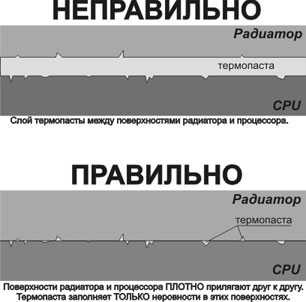
Надеюсь, данная статья помогла вам охладить ваш процессор. Если вы хотите также увеличить скорость работы вашего компьютера, почитайте статью «Как увеличить скорость компьютера», там описано несколько хороших способов, как это сделать.
Если у Вас возникли какие-то вопросы, задавайте их в комментариях, я буду рад ответить на любые из них.
Новая статья по теме: Как правильно наносить термопасту на процессор
https://computerinfo.ru/kak-zamenit-termopastu-na-kompyutere/https://computerinfo.ru/wp-content/uploads/2015/07/как-наносить-термопасту1.jpghttps://computerinfo.ru/wp-content/uploads/2015/07/как-наносить-термопасту1-150x150.jpg2018-08-04T12:31:49+00:00EvilSin225PCзамена термопасты,как менять термопасту,как наносить термопасту,чем заменить термопастуКак и обещал, сегодня напишу статью о том, как заменить термопасту на компьютере. Я сейчас говорю именно про обычный, настольный ПК. Насчет термопасты для ноутбука пока не уверен, потому что, честно, не разу такого не делал. Если разберусь что к чему, обязательно напишу об этом статью. Итак, в статье «как...EvilSin225Андрей Тереховandrei1445@yandex.ruAdministratorКомпьютерные технологии
computerinfo.ru
- Как поднять ftp сервер

- Настройка модема мтс интернет

- Компьютеры самостоятельно подключенные к internet называются

- Как подобрать зарядку для ноутбука

- Где на материнской плате находится биос

- Что такое lp адрес

- Встроенные sql функции

- При включении ноутбук долго грузится что делать

- Узнать ip адрес через

- На ноутбуке глючит вай фай

- В устройстве нет диска d вставьте диск в устройство



